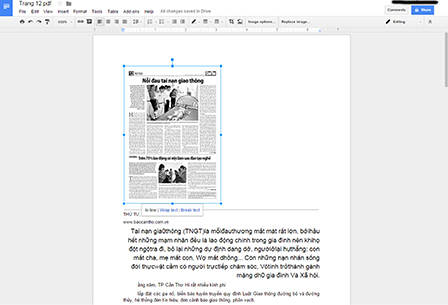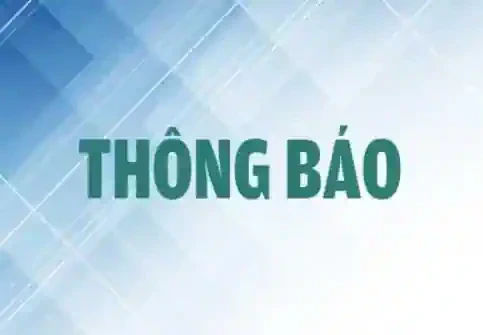Giao diện "mộc mạc" của dịch vụ Google Drive dễ khiến bạn nghĩ rằng bạn chỉ tiếp cận được một khung quản lý tập tin và thư mục. Tuy nhiên, bên trong nó còn có một số tính năng rất mạnh mẽ giúp bạn tăng tốc công việc của mình.
Kéo và thả tập tin
Thông thường nếu bạn muốn tải lên (upload) một tập tin, bạn phải nhấp vào nút New màu đỏ lớn, chọn File upload, rồi "dò dẫm" và chọn tập tin cần thiết trong cửa sổ Open.
Từ nay, bạn có một cách đơn giản hơn là nắm kéo một hay nhiều tập tin trong cửa sổ Windows Explorer hoặc cửa sổ MacOS Finder, rồi thả vào danh sách tập tin của Google Drive. Biểu tượng kéo-và-thả của Google sẽ xuất hiện và bạn sẽ thấy một thanh tiến độ hiển thị quá trình upload tập tin.
Các liên kết tạo tài liệu nhanh
Bạn thậm chí không cần mở Google Drive mà vẫn có thể nhanh chóng tạo mới một tập tin văn bản Document, bảng tính Spreadsheet hay tập tin trình chiếu Presentation. Bạn chỉ việc sao chép và dán các liên kết tương ứng dưới đây vào thanh địa chỉ của trình duyệt web bất kỳ, rồi đăng nhập vào tài khoản Gmail của mình là xong.
- Tạo tập tin Document: https:// docs.google.com/ document/ create
- Tạo tập tin Spreadsheet: https:// docs.google.com/ spreadsheets/ create
- Tạo tập tin Presentation: https:// docs.google.com/ presentation/ create
Tìm kiếm theo người gởi
Tính năng hợp tác làm việc của Google Drive đã cho phép bạn làm việc với nhiều tài liệu được chia sẻ vào bất kỳ lúc nào. Tuy nhiên, bạn không tài nào nhớ nổi người nào đã gởi cho bạn tài liệu gì, và bảng tính nào bạn đang hợp tác xử lý với ai. Việc cuộn qua hàng trăm tài liệu trong thư mục Shared with me sẽ không phải là một lựa chọn hay khi bạn đang bận.
Trong trường hợp này, cách tốt nhất là nhập tên hay địa chỉ email của người hợp tác vào thanh tìm kiếm trên đỉnh của Google Drive, đợi trong vài giây là sẽ có ngay một danh sách tất cả tài liệu mà bạn đang hợp tác làm việc với người đó.
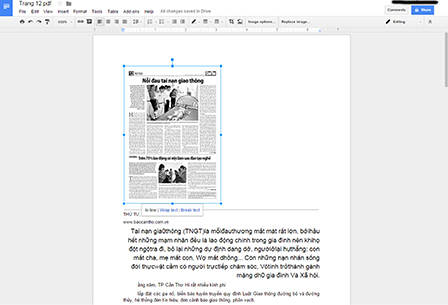
Tính năng chuyển tập tin PDF thành văn bản.
Chuyển tập tin PDF và hình ảnh thành văn bản có thể chỉnh sửa
Trong khi cảm thấy khá hài lòng về việc sử dụng Google Drive để lưu trữ mọi loại tập tin, bạn có thể đã bỏ qua một công năng cực kỳ lợi hại của nó là công nghệ nhận dạng ký tự quang học OCR tích hợp sẵn có khả năng chuyển đổi hình ảnh và tập tin PDF thành văn bản có thể chỉnh sửa được.
Để làm việc này, bạn chỉ việc nhấp chuột phải vào tập tin cần chuyển đổi, rồi chọn Open with/ Google Docs. Một thẻ mới sẽ mở ra với phần hình ảnh hay tập tin PDF gốc ở trên và phần văn bản chuyển đổi được ở dưới. Sau đó, bạn sẽ thoải mái xóa bỏ phần gốc ở trên, chỉnh sửa và định dạng phần văn bản ở dưới để có được tập tin cần thiết. Lưu ý: nếu quá trình mở tập tin kết quả bị lỗi, bạn cứ việc đóng nó lại, rồi quay lại khung danh sách tập tin của Google Drive và tìm tập tin mới trùng tên để mở nó.
Dịch tài liệu
Trong xã hội ngày nay, bạn sẽ không tránh khỏi việc thỉnh thoảng phải đối mặt với một số tài liệu được viết bằng những ngôn ngữ mà bạn chưa biết tới. Bạn hoàn toàn có thể sao chép và dán từng chữ cần dịch vào công cụ trực tuyến Google Translate. Tuy nhiên, cách tốt hơn và tiện dụng hơn là tải nguyên tập tin lên Google Drive, nơi có thể dịch cả tài liệu và cho phép bạn lưu lại tập tin mới.
Sau khi đã tải tập tin lên, bạn nhấp chuột phải vào nó, rồi chọn Open with/ Google Docs. Kế tiếp, bạn nhấp vào trình đơn Tools, rồi chọn Translate document. Bạn hãy chọn ngôn ngữ cần dịch trong ô Translate into (trong đó có Vietnamese tiếng Việt), rồi nhấn nút Translate là xong.
LÊ PHI